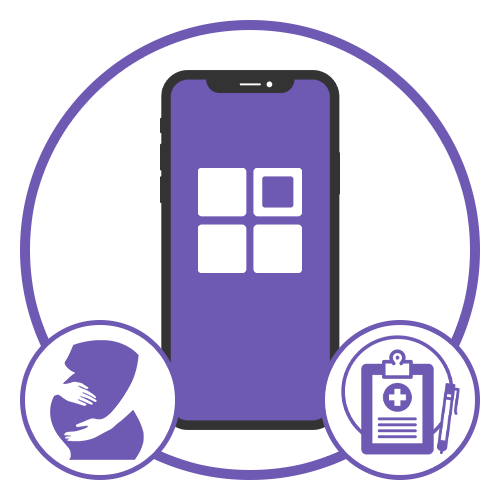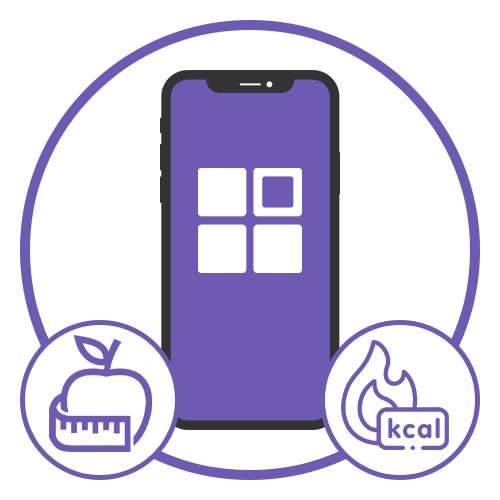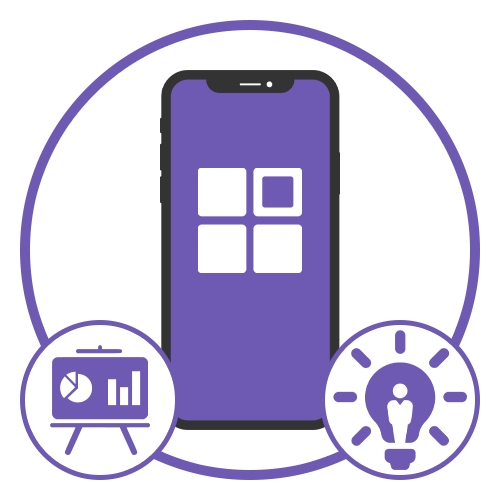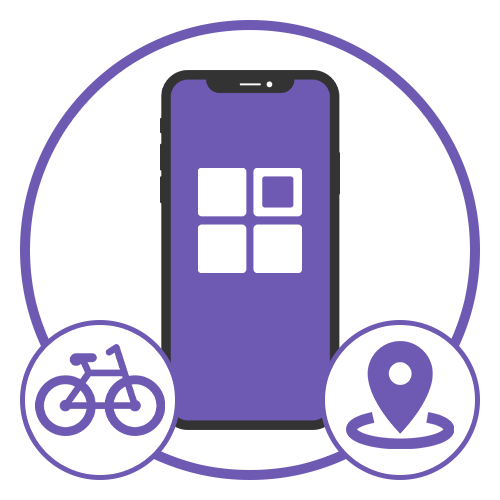Зміст
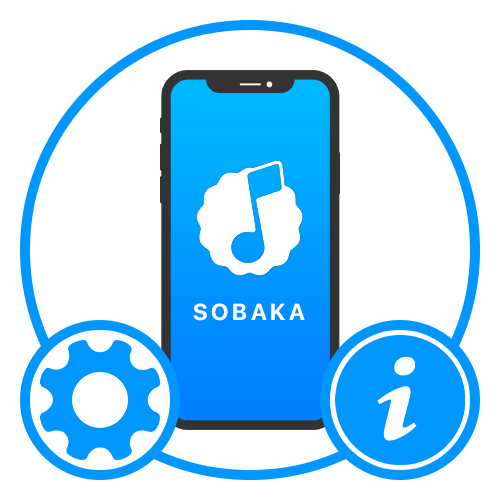
Управління медіатекою
Перш за все в додатку sobaka для iPhone уваги заслуговують інструменти, пов'язані з медіатекою, тому як можуть знадобитися при роботі з музичними файлами в подальшому. В цілому, кількість доступних параметрів тут сильно обмежена і при цьому схоже зі стандартним додатком iCloud, доступним на будь-якому пристрої Apple.
- Щоб створити нову папку для об'єднання музики, на вкладці «Медіатека» необхідно торкнутися зазначеної кнопки. У спливаючому вікні просто вкажіть бажане ім'я і підтвердіть виконання шляхом натискання »створити" .
- Швидко вибрати кілька файлів або папок на екрані можете шляхом торкання посилання «правити» в правій частині верхньої панелі і подальшого виставлення галочок. Після цього можете скористатися нижньою панеллю, щоб »надіслати" , " копіювати» , " Перенести» , »архівувати" або " видалити» вибрані матеріали.
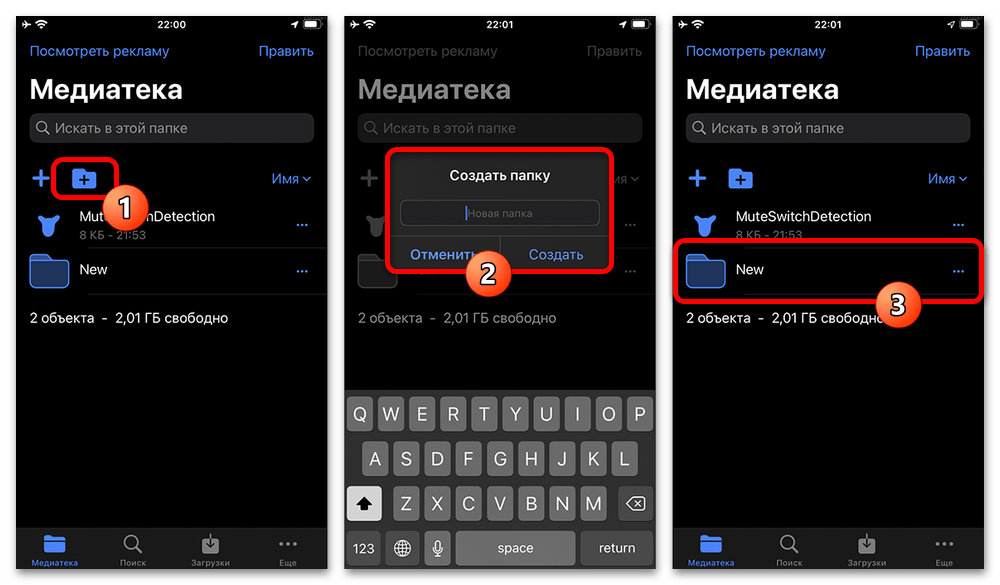
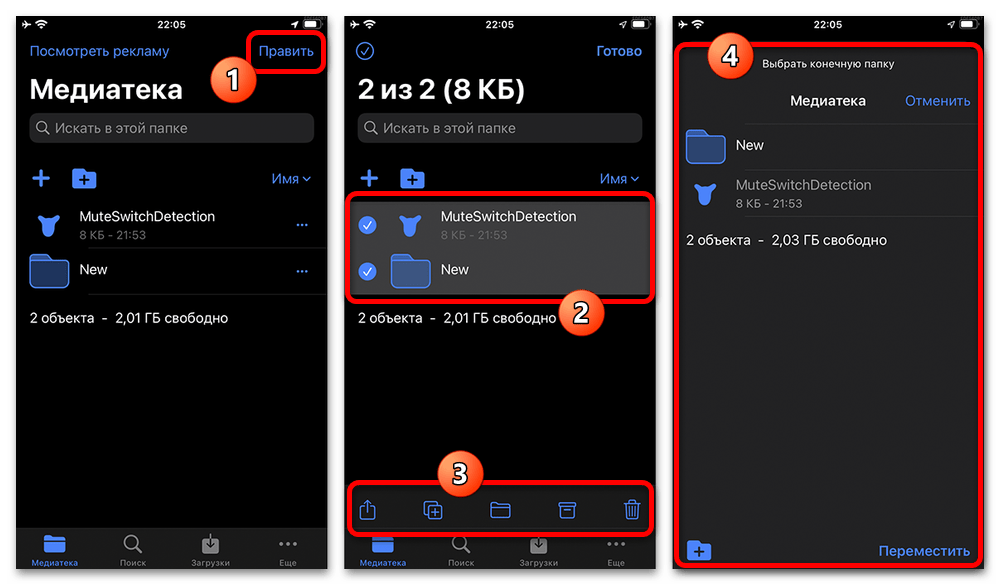
Зверніть увагу, що кожен інструмент доступний в рамках всіх вкладених каталогів, кількість яких не обмежена. У той же час, перенесення або видалення конкретної папки в будь-якому випадку вплине на вкладені файли.
Додавання нової музики
Скористатися основною можливістю Програми, а саме музичним плеєром, можна лише після попереднього додавання власних медіафайлів. Дана можливість доступна на вкладці «Медіатека» , завантаження пісні здійснюється за прямим посиланням на окремій сторінці »Завантаження" або у вбудованому браузері.
Локальні файли
Найбільш простий метод додавання композиції полягає в імпорті підготовлених заздалегідь музичних файлів. Самі по собі матеріали необхідно попередньо помістити в iCloud, пов'язаний з обліковим записом Apple на пристрої, так як в даний час інші хмарні сервіси не підтримуються.
- Перейдіть на вкладку «Медіатека» за допомогою навігаційної панелі в нижній частині екрана і відкрийте потрібний каталог. Тут необхідно торкнутися значка «+» в лівому кутку і в представленому меню скористатися опцією " імпортувати файли» .
- У спливаючому вікні можете знайти музику на сторінці»останні" , Якщо файли були додані не так давно, або перейти на вкладку " Огляд» з поділеними за категоріями матеріалами. Після пошуку музики торкніться файлу для завантаження та автоматичного додавання до внутрішньої пам'яті відповідної програми.
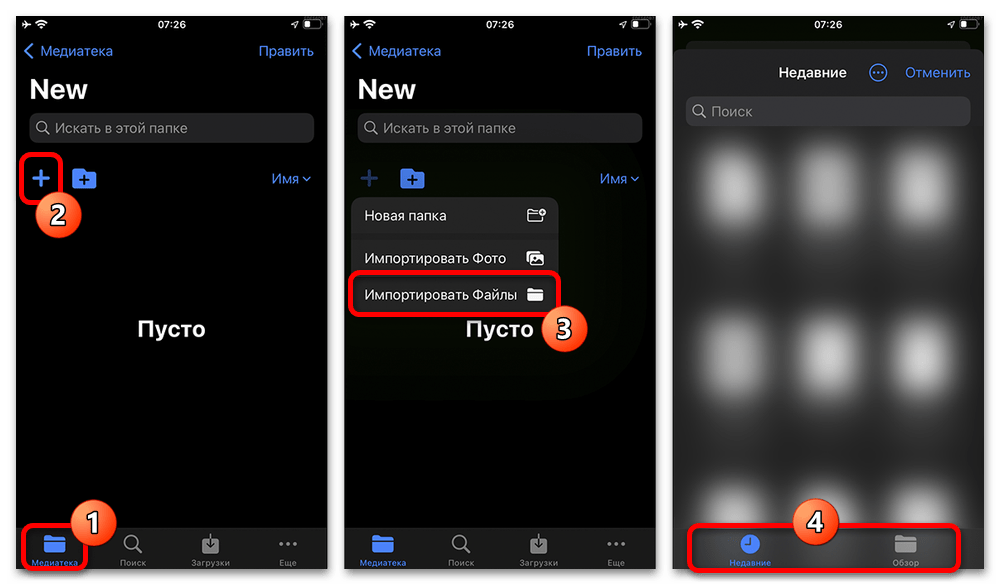
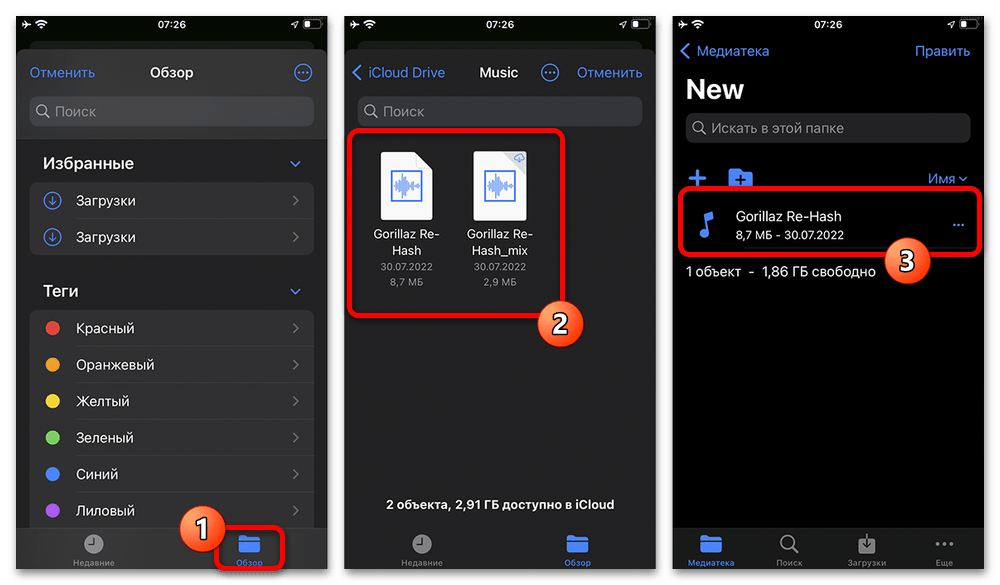
Зверніть увагу, що розмір пісні безпосередньо вплине на розмір програми, оскільки дані не будуть вивантажені з часом, як це відбувається у випадку з iCloud. Більш того, за рахунок цієї особливості будь-яка додана музика буде доступна для офлайн-прослуховування.
Завантаження за посиланням
Інший варіант завантаження полягає у використанні прямого посилання на потрібний медіафайл, розміщений на якомусь сервері в Інтернеті. В даному випадку основна складність може бути саме в отриманні прямої адреси, що ми розглядати не будемо, так як додаток стабільно викачує матеріали практично з будь-яких сайтів.
- Щоб виконати поставлене завдання, перейдіть на вкладку»Завантаження" і торкніться значка «+» у верхньому лівому куті екрана. У спливаючому вікні, в свою чергу, потрібно заповнити текстове поле відповідно до адреси файлу і натиснути »завантажити" .
- Відстежувати статус завантаження, як і знайти список всіх коли-небудь завантажених файлів, можете на тій же сторінці. Більш того, при бажанні можна повторити скачування шляхом затиснення рядка і використання опції " перезавантажити» , однак це не спрацює, якщо трек з часом став недоступним.
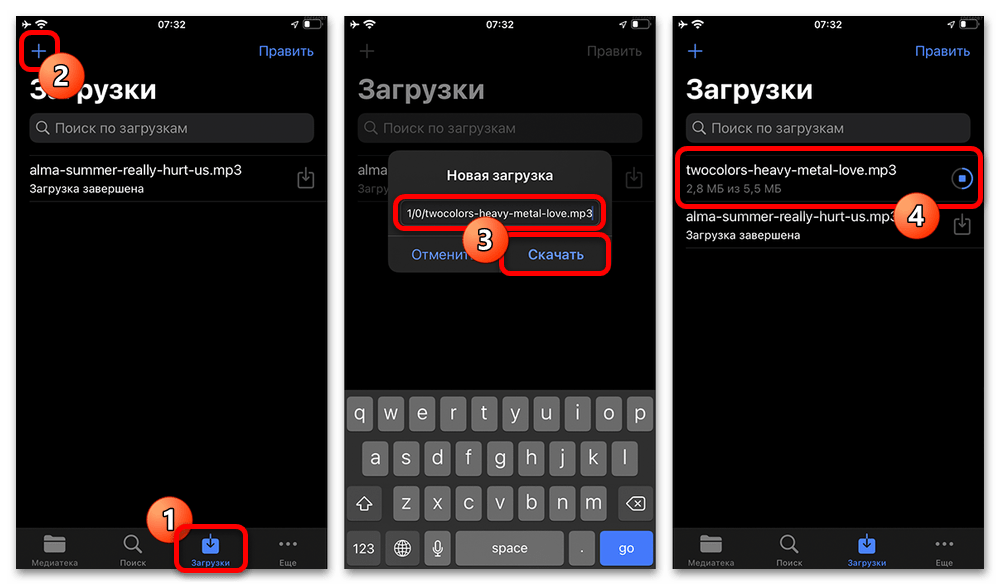
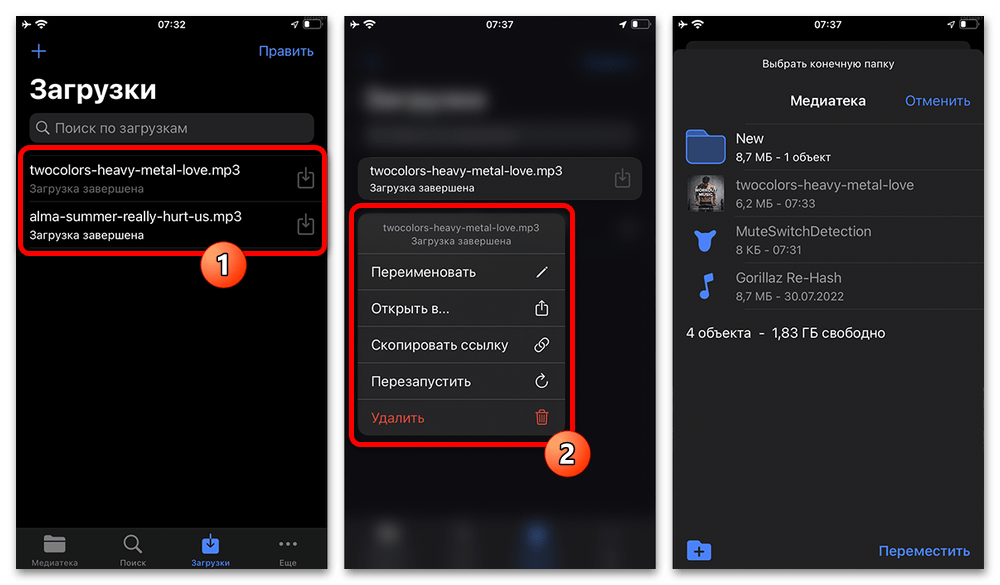
Важливо враховувати, що за замовчуванням в такому випадку будь-які завантажувані дані потрапляють в кореневий каталог програми. З цієї причини після завершення розглянутої процедури доведеться провести переміщення, про що вже було розказано раніше.
Завантаження через браузер
Останній, але часто більш зручний метод завантаження медіафайлів, полягає у використанні внутрішнього повноцінного браузера з підтримкою багатьох джерел музики. Даний варіант буде особливо актуальний, якщо ви часто завантажуєте музику з соціальної мережі ВКонтакте або YouTube, тим самим виключаючи самостійну підготовку файлів.
Читайте також: як завантажити музику з ВКонтакте на iPhone
- Знову за допомогою нижньої панелі перейдіть на вкладку»пошук" , виберіть один з доступних сервісів і зробіть авторизацію для доступу до основних можливостей, якщо потрібно. Ми обмежимося розглядом VK, тоді як інші сайти працюють схожим чином.
- Залежно від обраного ресурсу, відкрийте музичний розділ і знайдіть потрібний файл. Щоб виконати завантаження, досить торкнутися відповідного значка і дочекатися завершення процедури.
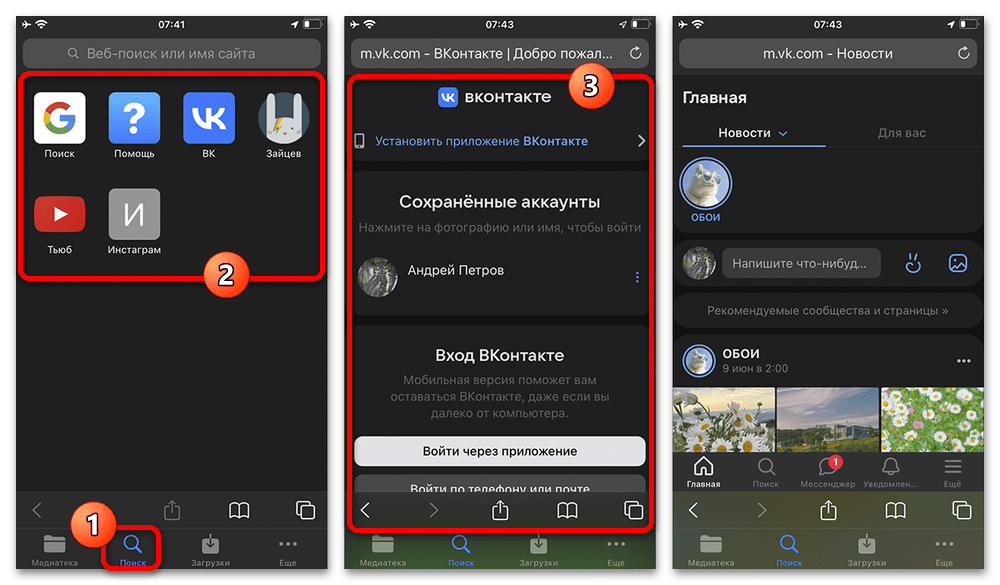
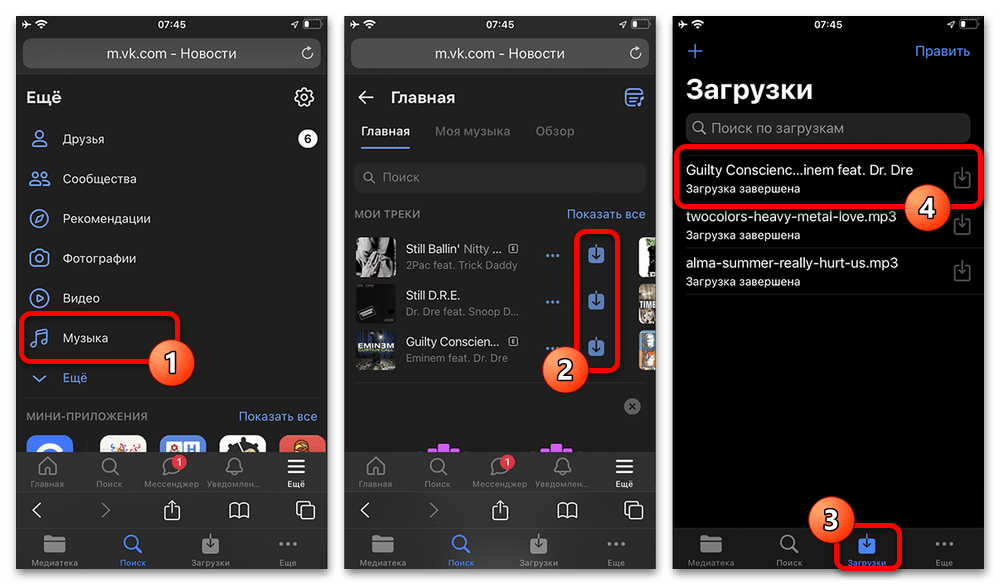
Цей додаток, як правило, за замовчуванням правильно розпізнає метадані доданих композицій, і тому в більшості випадків не повинно виникнути проблем з сортуванням і обкладинками. У той же час, якщо потрібні дані не були «вшиті» в контейнер, обкладинка і назва треку можуть бути замінені стандартним логотипом і найменуванням файлу.
Управління відтворенням
Музичний плеєр в цьому додатку мало чим відрізняється від численних аналогів, в тому числі і повноцінних сервісів. При відтворенні музики спочатку з'являється мініатюрна версія панелі управління в нижній частині екрана з двома кнопками: пауза / відтворення і меню «…» , що включає можливість відправки файлу, установки таймера сну і повторного скачування.
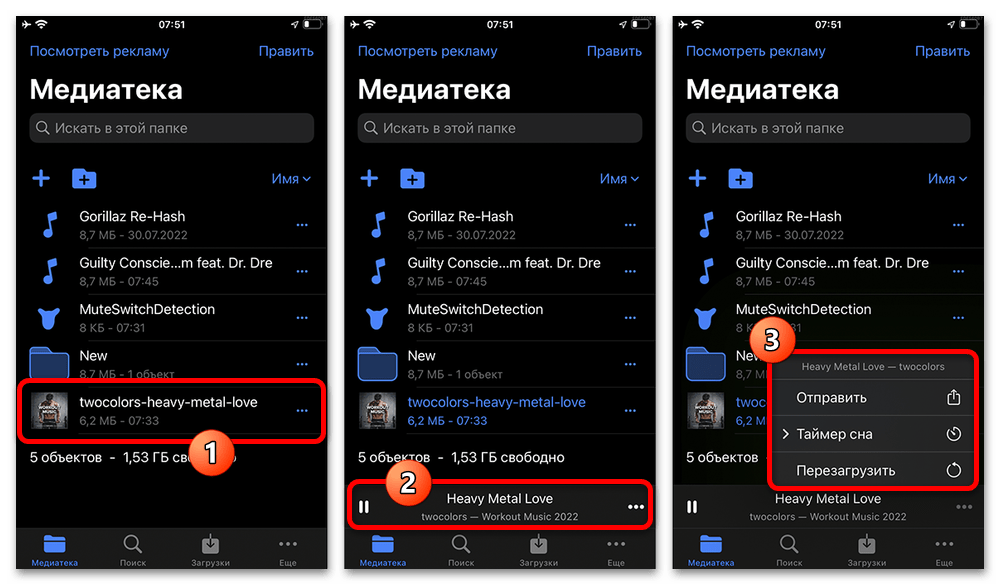
Торкнувшись даного блоку в довільній області, можна перейти в повноекранний режим, що надає безліч додаткових елементів управління. Тут можна вільно перегортати треки, задіяти повтор музики або вибір випадкової композиції, змінювати швидкість відтворення, регулювати і налаштовувати гучність, а також скористатися меню «…» за аналогією з мініатюрним плеєром.
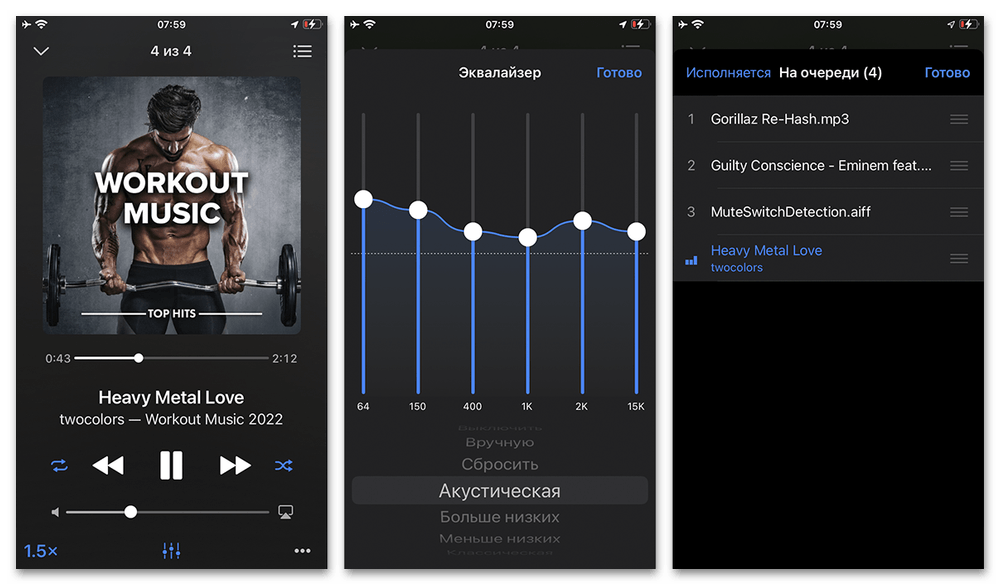
Еквалайзер в даному випадку обмежений шістьма повзунками і декількома предустановками, чого, як правило, вистачає для досягнення необхідного звучання. У свою чергу, за допомогою правої кнопки на верхній панелі можна відкрити чергу відтворення і внести зміни на свій розсуд.
Зміна налаштувань
Ще один розділ Програми, а саме»Налаштування" , містить мінімум параметрів, що ніяк не змінюється після оформлення присутньої тут платної підписки. В рамках блоку »Браузер" можна вибрати " пошукову машину» з фіксованого списку для більш зручного пошуку, задіяти вбудований блокувальник реклами за допомогою пункту «Ad Block» і за потребою " Очистити історію та дані веб-сайтів» .
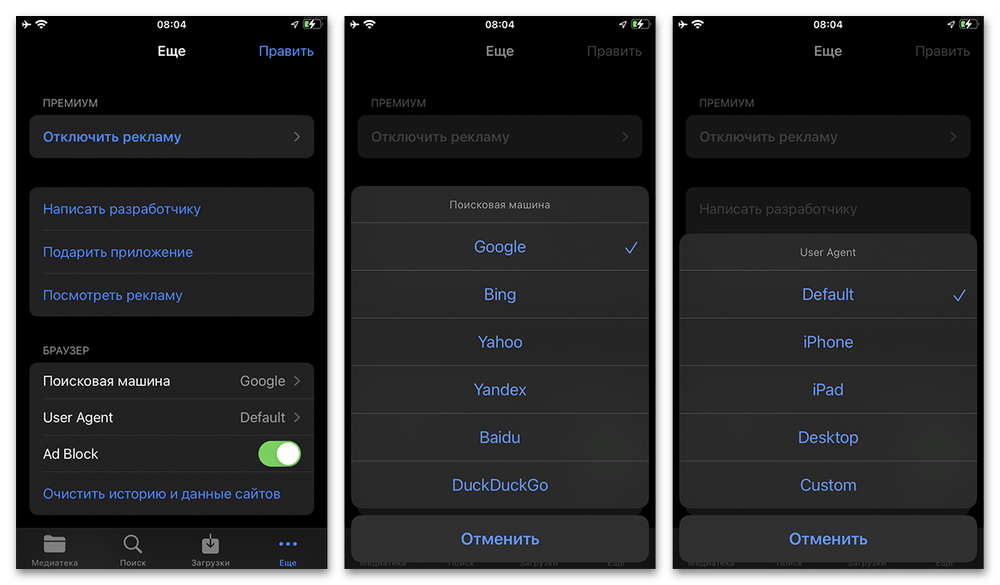
Більш цікавою і часто важливою опцією виступає «User Agent» , що дозволяє управляти виявленням пристрою на відвідуваних ресурсах. Наприклад, вибравши «Desktop» замість «Default» у внутрішньому браузері буде за замовчуванням відкриватися настільна версія веб-сайту, що ігнорує специфіку Айфона.
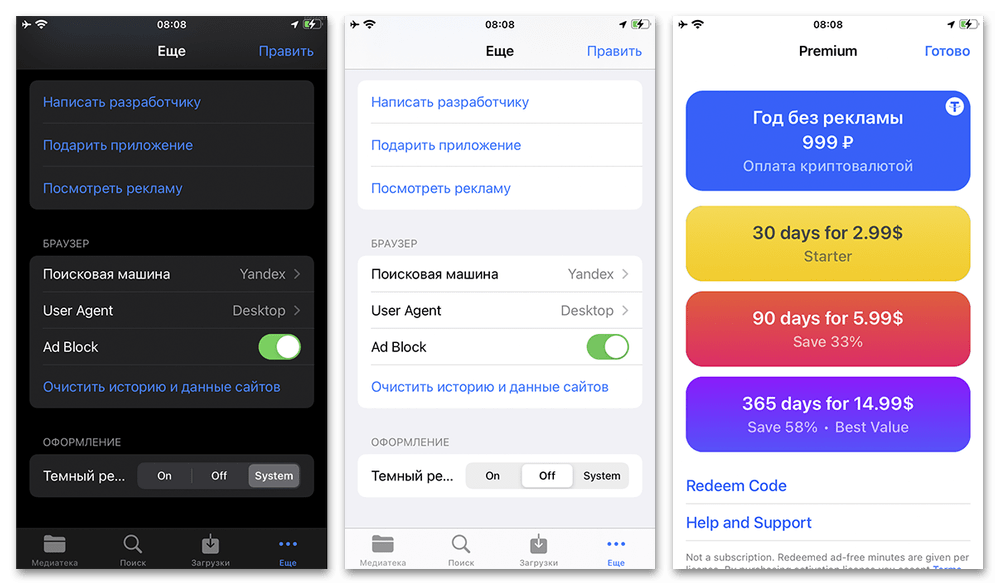
Крім сказаного, в самому додатку можна змінити стиль оформлення, задіявши або, навпаки, деактивувавши «Темний режим» . У свою чергу, головна проблема програми, численна реклама, може бути вирішена через оформлення підписки на відповідному екрані, вартість якої, на жаль, значно знижує актуальність програми в порівнянні зі стрімінговимі сервісами.